电脑桌面文件夹图标变成白色什么原因 快速让电脑桌面文件夹变正常的方法
更新时间:2021-06-12 13:03:00作者:mei
许多网友留言说电脑桌面文件夹莫名其妙变成了白色,变得格外的与众不同,使用杀毒软件检测并未发现问题,到底是什么原因?可能是系统设置出现错误,大家可以重新自定义更改一下文件夹图标,下面和大家演示具体操作步骤。
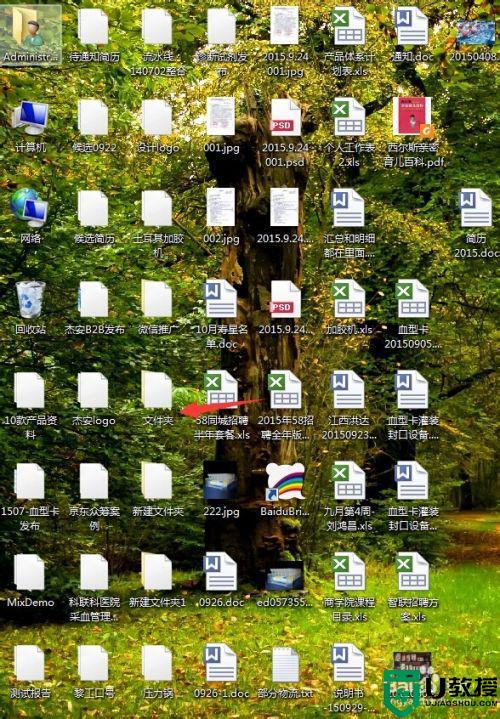
具体方法如下:
1、选中变白的文件夹,右键选择属性。
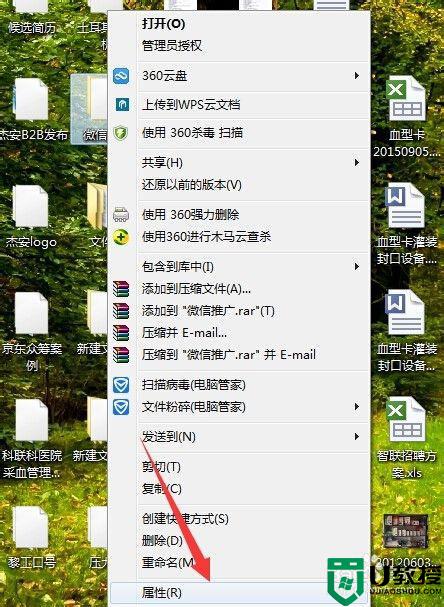
2、在自定义里面点击更改图标。
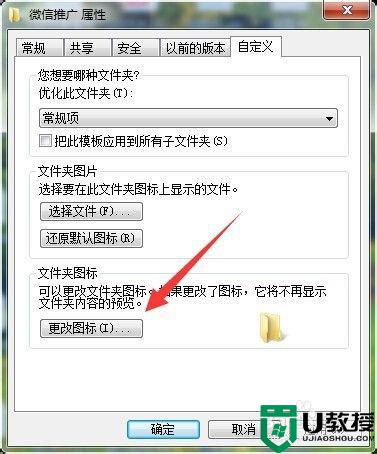
3、选中正常的文件夹图标,点击确定。
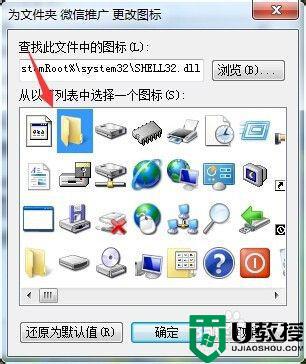
4、或者直接点击还原为默认值也可以,再点击确定。
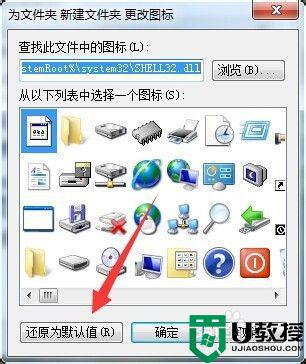
5、然后点击应用确定。
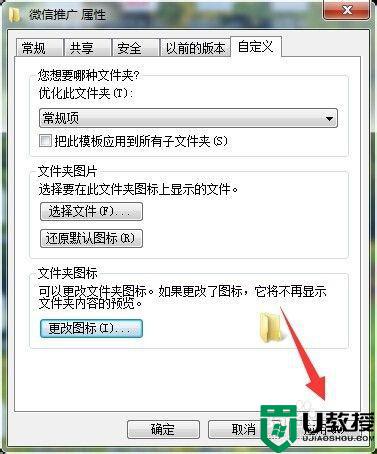
6、返回到桌面查看,文件夹图标是否已变回正常。如还没有,请刷新一下。
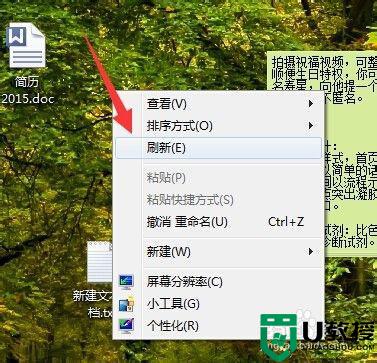
7、这样,文件夹图标就变回原来的样子了。
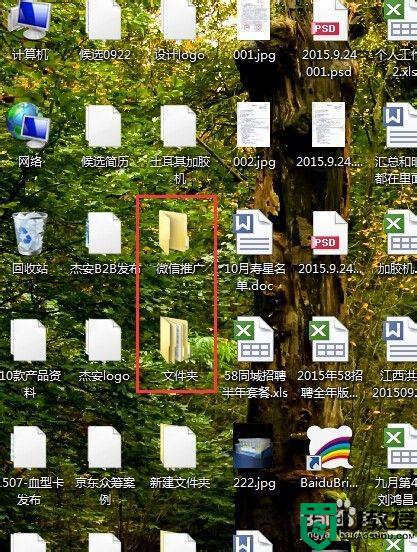
8、这个方法只能一个个文件夹来更改,虽然土,但不用搞那么多花样,一般桌面文件夹不多的可以这样弄。
简单几个步骤操作后,快速让电脑桌面文件夹变正常,感兴趣的小伙伴一起来试试吧。
相关教程:
电脑桌面上的图标不见了怎么办
电脑桌面文件夹图标变成白色什么原因 快速让电脑桌面文件夹变正常的方法相关教程
- Win11电脑桌面图标变成白色文件了怎么办?
- 电脑桌面图标有白色方框怎么去掉 桌面图标有白色方框的去除方法
- Win10系统桌面的快捷方式图标变成白色怎么办?
- 解决Win7系统电脑桌面图标变成白图标的方法
- 怎么把电脑桌面图标变小 电脑桌面图标变大了怎么调小
- 电脑桌面图标异常是什么原因 电脑桌面图标异常的处理方法
- 电脑文件夹怎么变颜色 教你改变电脑文件夹颜色的方法
- 电脑桌面的图标怎么调大小 如何改变电脑桌面图标的大小
- 为什么电脑桌面图标变蓝 电脑桌面图标变蓝的修复方法
- 电脑桌面背景变成黑色了怎么办丨电脑桌面背景变成黑色了解决方法
- 5.6.3737 官方版
- 5.6.3737 官方版
- Win7安装声卡驱动还是没有声音怎么办 Win7声卡驱动怎么卸载重装
- Win7如何取消非活动时以透明状态显示语言栏 Win7取消透明状态方法
- Windows11怎么下载安装PowerToys Windows11安装PowerToys方法教程
- 如何用腾讯电脑管家进行指定位置杀毒图解

